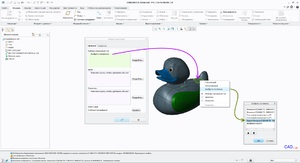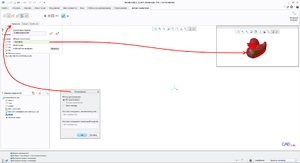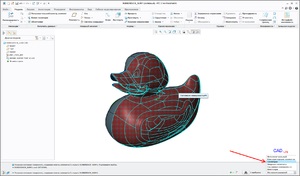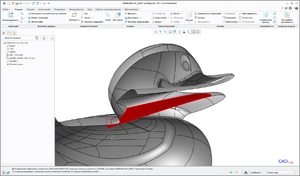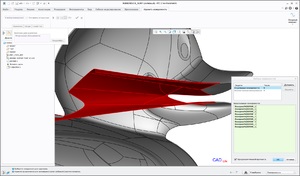Після прочитання цієї статті ви зможете:
- Створювати загальну геометрію для передачі в іншу модель.
- Використовувати буфер обміну для копіювання частини поверхонь.
- Видаляти частина поверхонь.
- Відрізати поверхні по кривим.
- З'єднувати дві поверхні за допомогою третьої поверхні.
- Використовувати буфер обміну для створення об'єднаних кривих.
- Створювати поверхневе тіло витягування.
- Виправляти помилки в імпортованої геометрії.
- Об'єднувати дві суміжних поверхні в одну.
- Вирізати однією поверхнею іншу поверхню.
def_layer = layer_quilt SURFACES
def_layer = layer_surface SURFACES
def_layer = layer_curve CURVES
def_layer = layer_curve_ent CURVES
Ці опції дозволять автоматично створювати шари EXTERNAL, SURFACES і CURVES для відповідної геометрії.
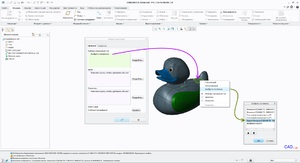
Імпортуємо в Creo 3 модель каченяти (як це робити, дивіться Creo 3. Гумовий дюк або "правильне" відкриття сторонніх 3D файлів на прикладі STEP формату) і назвемо її RUBBERDUCK. Для зручності передачі геометрії в іншу модель створимо елемент Загальна геометрія за допомогою однойменної команди в меню Інструменти або в меню Модель> в випадаючому списку Задум моделі. У вікні Загальна геометрія виберемо список Набори поверхонь. У графічному вікні на будь-який з поверхонь моделі зробимо довге натискання правою кнопкою миші - з'явиться контекстне меню, в якому виберемо команду Вибрати зі списку. У вікні виберемо АдаптПоверхн: F5 (адаптивна поверхню з номером 5 за списком дерева моделі). Натиснемо ОК і на вкладці Властивості вікна Загальна геометрія введемо найменування елемента DUCK. Натиснемо ОК. Таким чином створився елемент загальної геометрії, який містить всі поверхні моделі. Подібних елементів Загальна геометрія можна створювати кілька, для передачі їх в різні моделі.
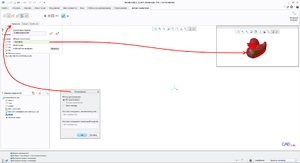
Створимо тепер нову твердотельную робити з ім'ям RUBBERDUCK_SURF1. Вставимо в неї новоспечену загальну геометрію за допомогою команди меню Модель> Копія геометрія. В опціях команди за замовчуванням включена кнопка Тільки загальна геометрія, що нам і потрібно. Розкриємо вкладку Прив'язки і в групі Посилальна мо ь натиснемо кнопку Вказати модель. і виберемо модель rubberduck.prt (вибрати можна в Сесії. щоб довго не шукати на диску). Creo 3 запропонує вказати розміщення нової геометрії в діалоговому вікні: виберемо За замовчуванням і натиснемо ОК. Тепер в групі Загальна геометрія натиснемо на поле з червоною крапкою і в вікні виберемо підсвічувати геометрію каченяти (тому що ми зробили тільки одну загальну геометрію в файлі RUBBERDUCK. То вибір у нас єдиний). Закінчимо з перенесенням загальної геометрії.
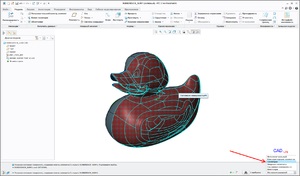
Включимо фільтр Геометрія і виберемо в графічному вікні праву половинку каченяти, якщо дивитися на морду. В меню Модель виберемо команду Копіювати (CTRL + C), потім відразу команду Вставити (CTRL + V) і Застосувати. Ми зробили копію половинки каченяти, для того, щоб не працювати з скопійованої загальної геометрією (загальна геометрія потрібна як зразок).
Подивимося на що залишилася половинку каченяти зсередини і видалимо частина поверхонь дзьоба. Знову виберемо фільтр Геометрія і натискаючи правою кнопкою миші виберемо в графічному вікні одну з внутрішніх поверхонь дзьоба. В меню Модель в випадаючому списку Правка виконаємо команду Видалити.
В опціях команди Видалити на вкладці Прив'язка натиснемо Детально. За допомогою клавіші CTRL виберемо все поверхні (навіть найдрібніші), показані на Рис.6 червоним кольором. У вікні Набори поверхонь можна побачити як в списку з'явилися нові поверхні, обрані нами. Натиснемо ОК для підтвердження вибору у вікні Набори поверхонь. В опціях команди Видалити поставимо галочку Залишити відкритим і застосуємо команду.
Ну що ж, непогано для початку. Ми навчилися копіювати і видаляти поверхні. У наступній частині ми будемо розбиратися з кривими, обрізанням поверхонь і створенням нових поверхонь, об'єднанням поверхонь. Після скачування архівного файлу, що додається до уроку, необхідно відновити пригнічені елементи в дереві моделі, як показано на Рис.7.
Поділитися посиланням на статтю
Схожі статті